modellera och belysa i Cinema 4D kräver en djup förståelse av renderinställningarna. Rätt hantering av dessa inställningar kan göra skillnaden mellan en genomsnittlig och en imponerande rendering. I den här guiden visar vi dig hur du ställer in viktiga effekter som global belysning, ambient ocklusion och glödeffekter. Dessutom kommer du att lära dig hur du skapar och anpassar olika rendervorinställningar för att uppnå det optimala resultatet.
Viktigaste insikterna
- Ambient ocklusion och global belysning är essentiella effekter för realistiska renderingar.
- Färdkartläggning hjälper till att undvika utfrätta ljus och optimera kontrasten.
- Inställningarna för materialen påverkar avgörande kvaliteten på reflexerna.
Steg-för-steg-guide
Först måste du säkerställa att din fil är redo för en testrendering. Öppna renderinställningarna och gör några justeringar för att säkerställa att renderingen motsvarar dina förväntningar. I detta exempel använder vi en utmatningsstorlek på 1280 x 800 pixlar, vilket är tillräckligt för en första testrendering.

Se till att du har ställt in olika rendervorinställningar. Dubbelklicka på den aktuella inställningen och ange nödvändiga värden så att du kan anpassa kvaliteten. Börja med medel till låg kvalitet för att få första resultaten.
En avgörande effekt som du bör lägga till är ambient ocklusion. Denna effekt förstärker skuggorna i hörnen och kanterna på dina modeller. Du kan enkelt justera inställningarna för att förändra djupet och intensiteten på skuggorna. Detta leder till ett mer realistiskt utseende på din rymdstation.

Nästa viktiga steg är att aktivera global belysning (GI). För det första renderingsförsöket kan du använda presetet "Inomhusförhandsvisning". Se till att ställa in gamma till ett värde mellan 1,5 och 2 för att optimera ljusstyrkan.
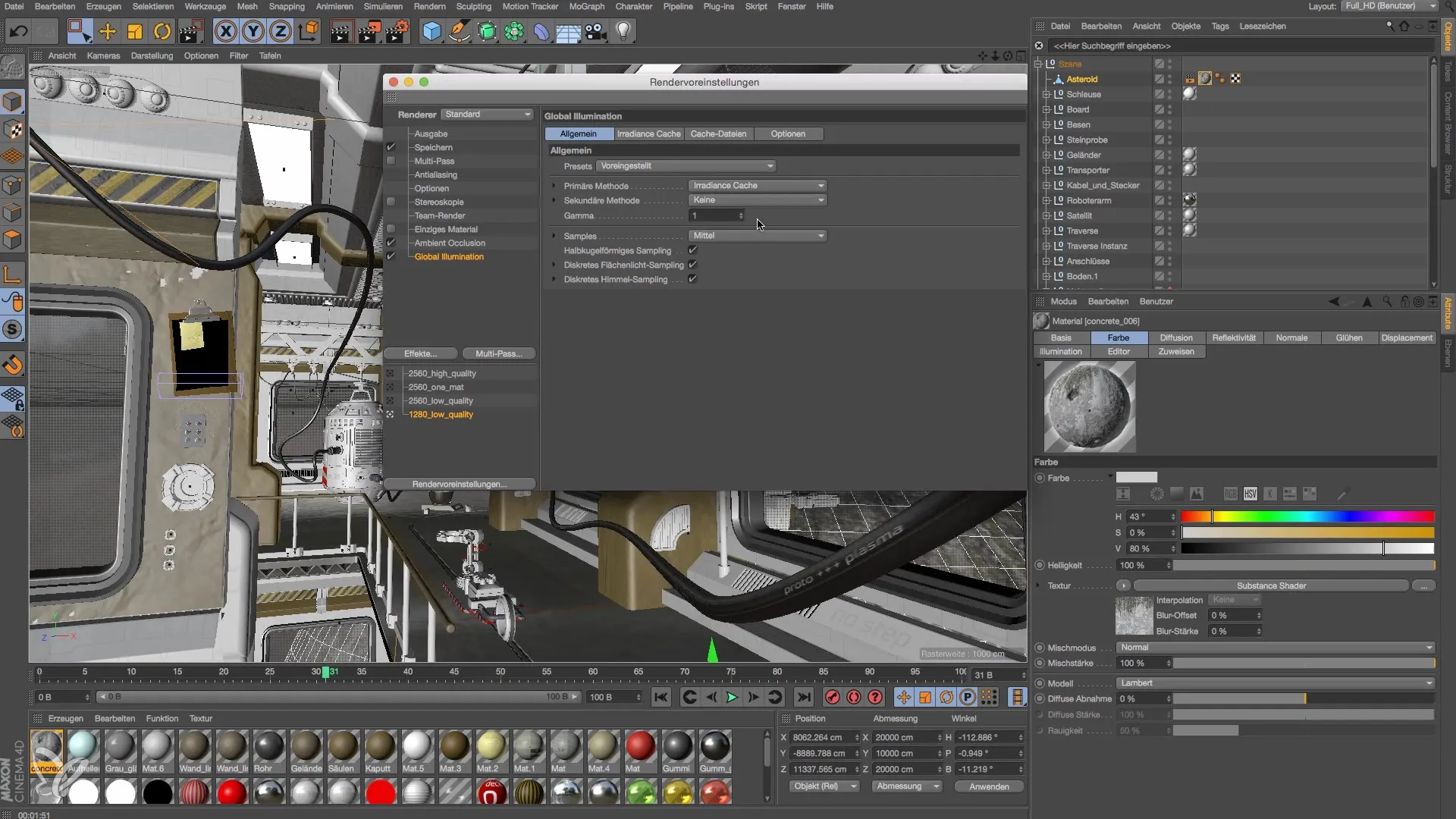
Om du önskar minimalt ljus och reflexer, ställ in GI på 0,8. Denna inställning ger ett jämnt ljus utan risk för att belysningen blir för intensiv.
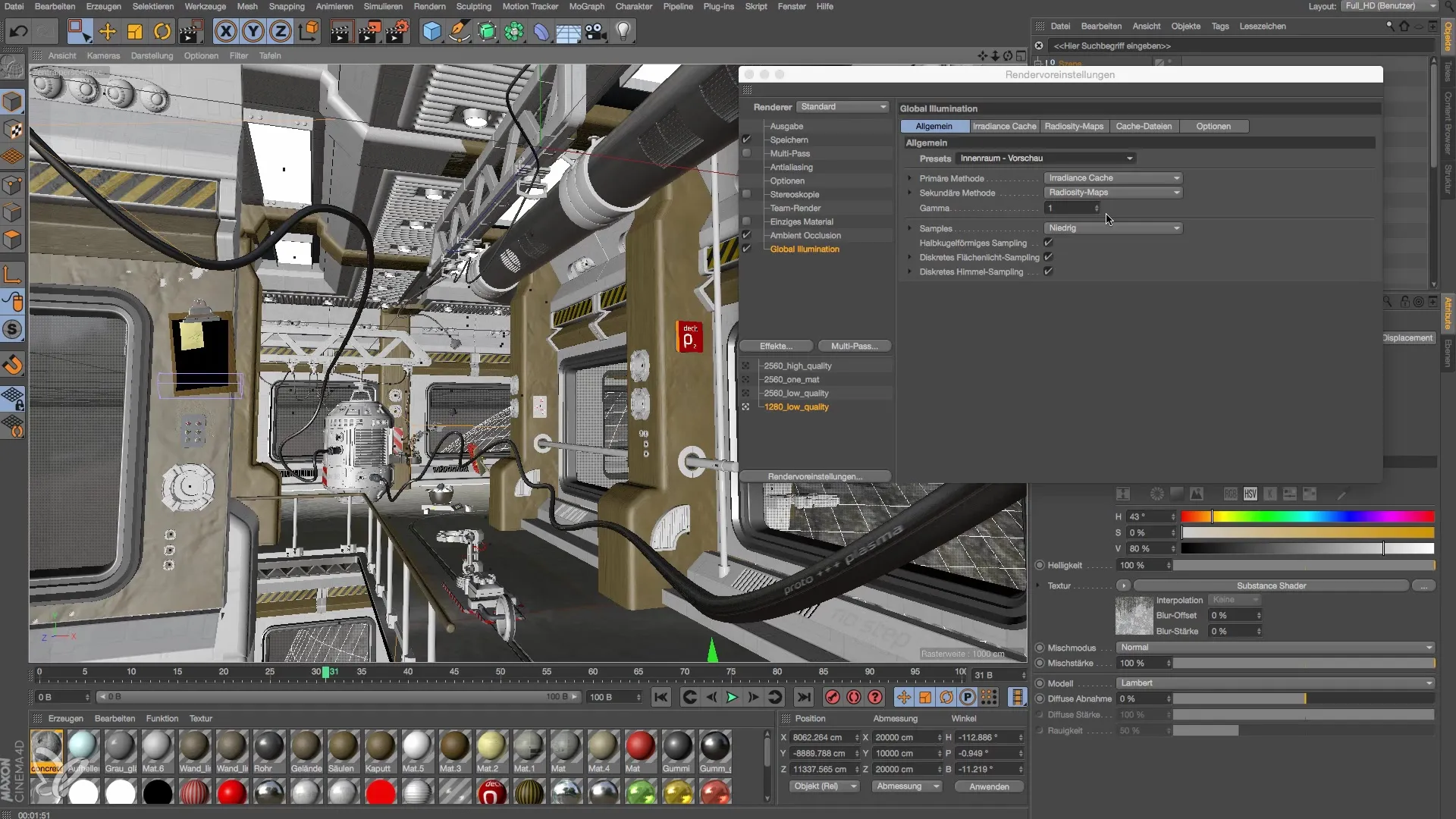
Dessutom behöver du glödeffekterna för att få material med en självlysande egenskap. Glöm inte att aktivera dessa i renderinställningarna för att undvika oönskade utfrätta ljus.

En effektiv metod för att kontrollera ljusförhållandena är färdkartläggning. Aktivera den exponentiella funktionen för att uppnå en komprimering av ljus och skuggor. På det här sättet distribueras ljuset jämnare så att utfrätta områden förblir synliga.

När du har aktiverat grundeffekterna är det viktigt att kontrollera materialen. Ofta visar sig oskarpa reflexer i materialen om dessa inte är korrekt inställda. Testa inställningarna för reflexerna och ställ in samplingtakten till minst 12 för att säkerställa en ren refleks.
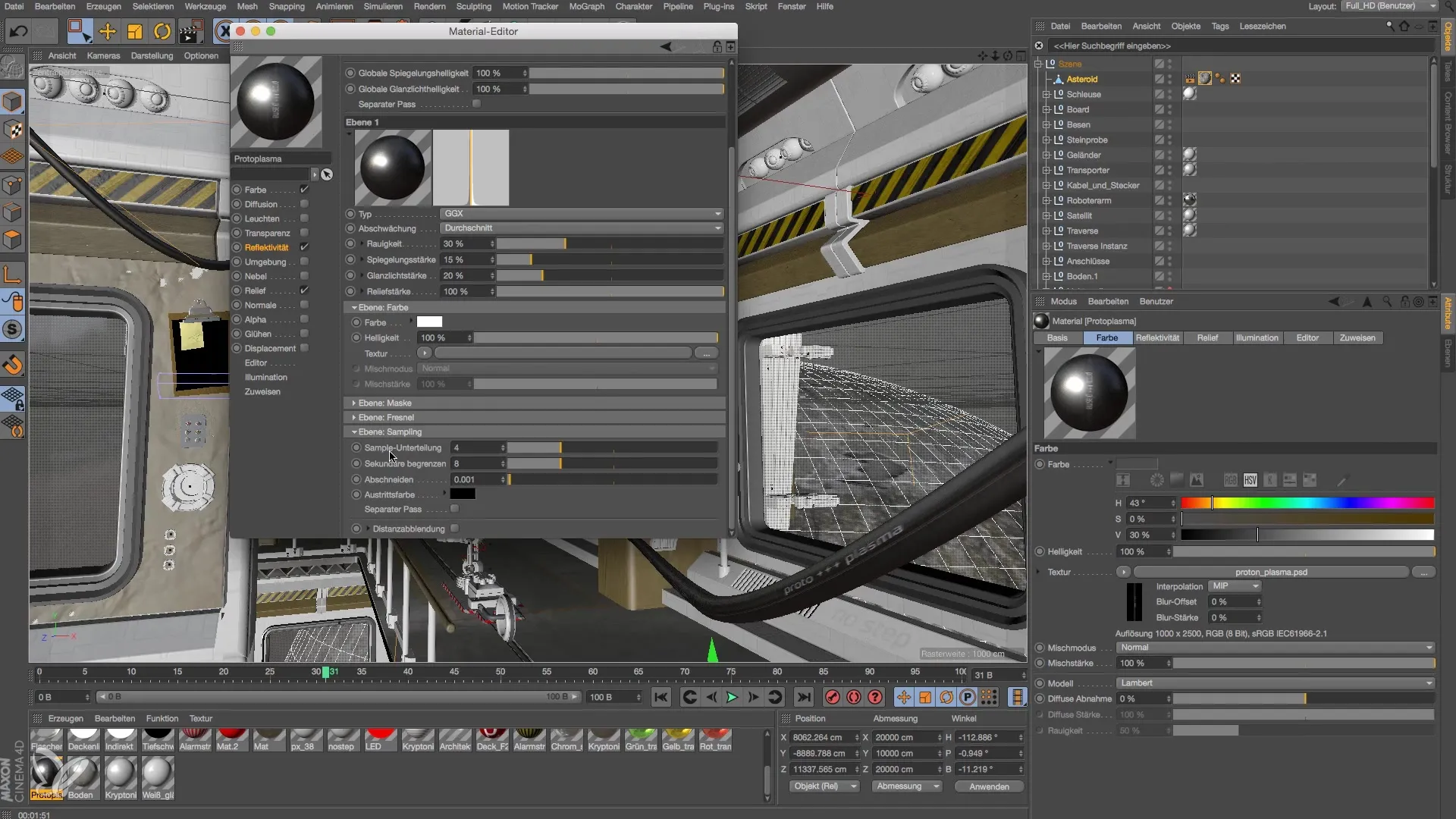
Du kan justera grovheten på materialen. En grovhet på 30 % är en bra startpunkt, men du bör experimentera för att uppnå de bästa resultaten. Genom att använda frenelleffekten kan du optimera reflektionen ytterligare.
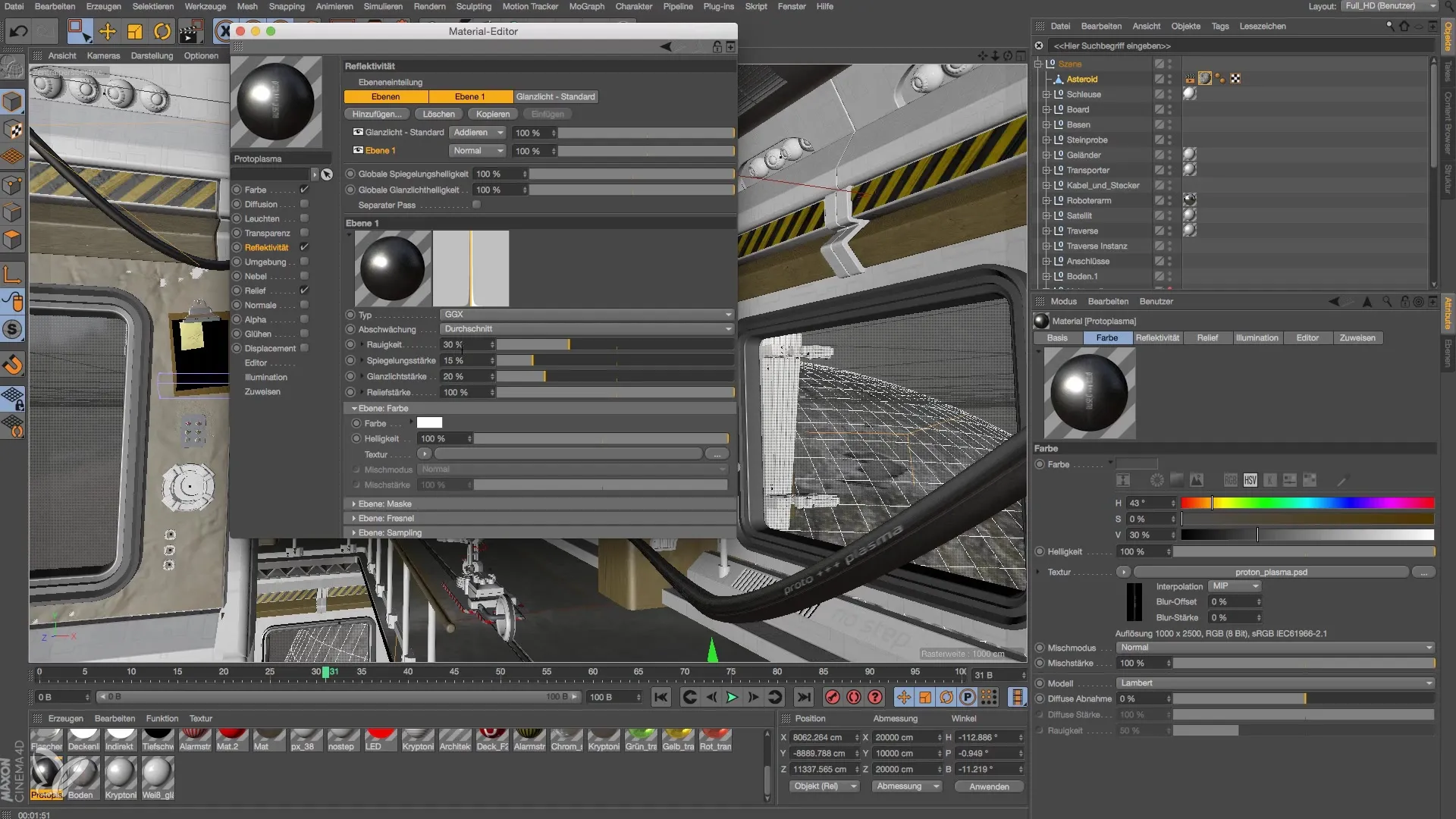
Nu när du har gjort alla inställningar, genomför renderingen och analysera resultaten. Du kan visa resultaten antingen direkt i programvaran eller spara dem i bildhanteraren för att granska dem senare.
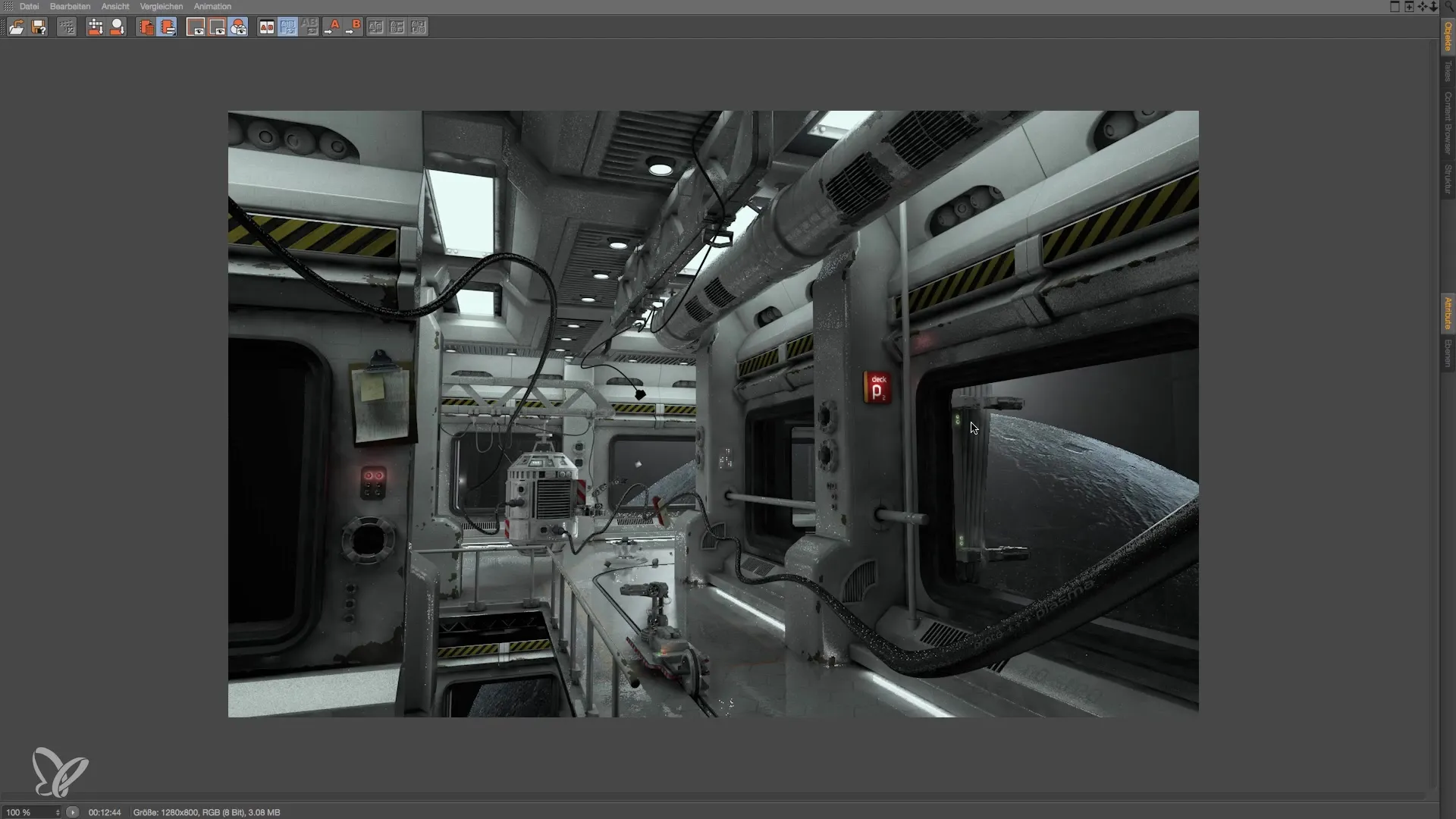
Om bildkvaliteten behöver förbättras, justera samplingtakten ytterligare. Ett värde mellan 8-12 ger oftast bra resultat, men kan variera beroende på ljussituationen.
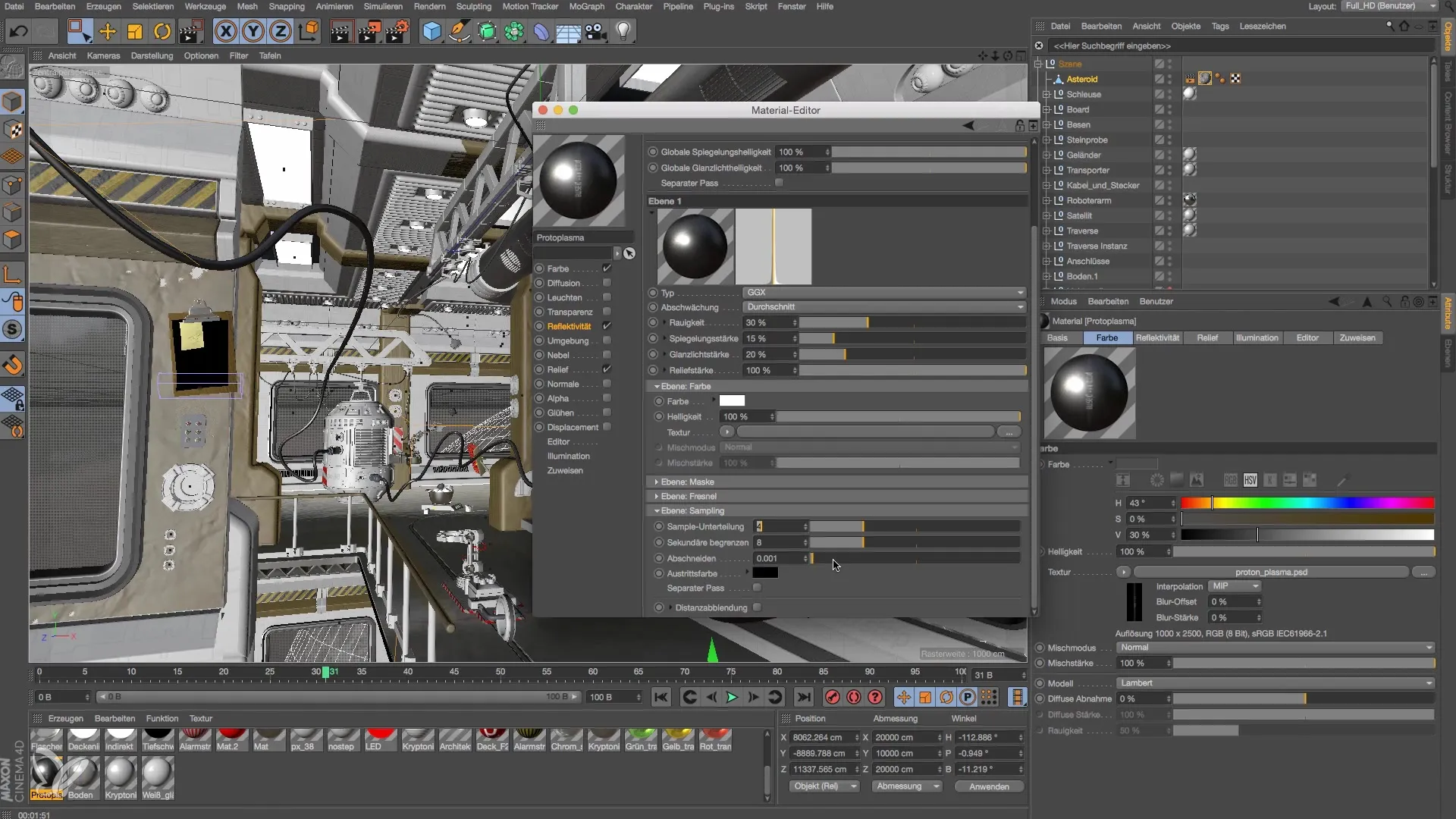
Avslutningsvis kan du fortsätta att justera renderinställningarna för att uppnå optimala resultat. Att testa olika parametrar kommer att hjälpa dig att få de bästa resultaten när du modellerar och belyser din rymdstation.
Sammanfattning – Modellera och belysa en rymdstation i Cinema 4D
Kombinationen av ambient ocklusion, global belysning, glödeffekter och färdkartläggning är avgörande för att skapa realistiska resultat i Cinema 4D. Genom att göra rätt inställningar och förstå materialhanteringen kan du skapa imponerande renderingar av dina projekt.
Vanliga frågor
Hur kan jag förbättra ljuskvaliteten i mina renderingar?Ställ in samplingtakten för dina material till ett högre värde för att säkerställa rena reflexer.
Vad är skillnaden mellan ambient ocklusion och global belysning?Ambient ocklusion förstärker skuggorna i hörnen, medan global belysning påverkar det totala ljusflödet i scenen.
Varför är mina utdata ibland utfrätta?Det kan bero på inställningarna för ljuskällorna eller bristen på färdkartläggning. Aktivera kartläggningen för att distribuera ljuset jämnt.


